Гоогле мапе: Како проверити надморску висину

Гоогле мапе могу да прикажу информације о надморској висини на рачунару и мобилном уређају. Да бисте користили ову функцију, потребно је да омогућите опцију Терен.
Ако вам је потребна промена у односу на конвенционалну тастатуру на екрану, Самсунг Ноте 10 нуди фантастично решење. Можете да користите изванредну Самсунг Галаки С-оловку за ручно писање и претварање рукописа у текст. Штавише, можете брзо претворити текст у Мицрософт Ворд документ или налепити текст у е-поруку.
Самсунг Галаки Ноте 10 Самсунг Нотес долази са опцијом извоза у МС Ворд, док Ноте 10+ долази са унапред учитаним Оффице Мобиле-ом. Осим извоза у .доцк, добићете друге опције извоза типа датотеке за ваш Самсунг Нотес. То укључује текст, слике и типове ПДФ датотека.
Главна карактеристика која ову Галаки Ноте серију издваја од претходне С серије је свестрана С-оловка. Са последњом серијом, С-оловка је била знатно ограничена у ономе што је могла да уради. Уз ову итерацију, осим функције рукописа у текст, можете да снимате слике из даљине и да снимите јасне слике користећи Блуетоотх омогућене могућности. Такође можете променити стил рукописа.
Није изненађујуће што је најновија Самсунг Галаки серија брзо постала најистакнутија. Његова функција писања текста у рукопис је само један од разлога зашто. Упарено са најсавременијом обрадом текста и Самсунг Ноте апликацијама, претварање вашег рукописа постало је глатко и пријатно искуство.
Стога је кључно да научите како да конвертујете рукопис у текст користећи ову изванредну функцију.
С Ноте је уграђена апликација у скоро свим Самсунг мобилним уређајима. С обзиром на то да ови уређаји омогућавају корисницима да користе оловке, можете користити свој нови С Ноте да правите белешке у реалном времену користећи екран као папир.
Међутим, опција за тренутно писање руком у текст је подразумевано онемогућена у С Ноте-у. Дакле, кад год корисник жврља оловком на екрану уређаја, региструју се само руком писани карактери. То значи да ова функција мора бити ручно омогућена да би се знакови могли претворити у текст.
Додирните икону за „Фиока апликација“ на Самсунг таблету или паметном телефону.
Да бисте покренули ову апликацију, кликните на икону за „С-Ноте“.
Додирните икону + у горњем десном делу приказаног екрана.
Идите у прозор за „Изаберите шаблон“.
Додирните жељени шаблон на приказаној листи.
Идите на „Трака са алаткама за продуктивност“ (у углу у горњем левом углу).
Додирните и држите (дуг додир) икону за „Формула Матцх“ или ф(к.).
Идите на „Приказане опције“.
Кликните на икону за „Рукопис у текст“.
Сада можете да користите С Ноте оловку за писање руком писаних знакова који се тренутно претварају у текст.
Не морате да омогућите тренутну конверзију рукописа у текст да бисте свој рукопис претворили у текст. Постоји неколико других метода које можете користити користећи Самсунг Нотес. Хајде да истражимо неколико.
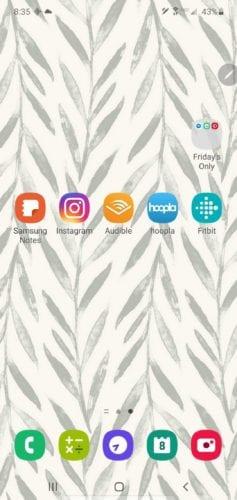
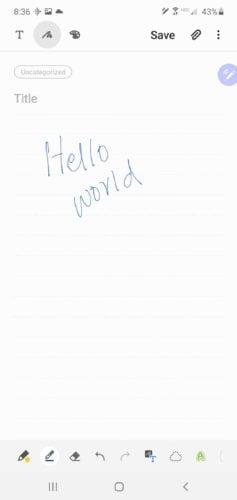
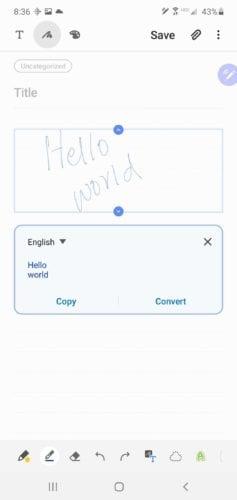
Рукописна белешка ће се тренутно претворити у текст са тачношћу. Затим можете копирати и налепити овај текст у поруку или е-пошту.
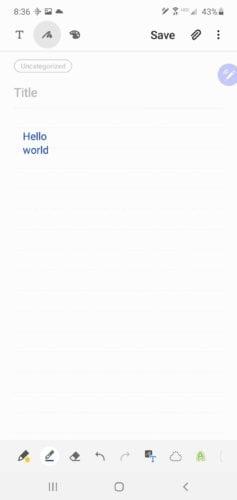
Самсунг Галаки Ноте 10+ долази са невероватним алатима за креативност и продуктивност. Милиони ентузијастичних корисника искористили су предности фантастичних функција које нуди Самсунгова С-оловка да би се бавили својим дубоким страстима и постигли различите циљеве. Да, Самсунг Галаки С-оловка вам омогућава да живите своје снове о писању.
Гоогле мапе могу да прикажу информације о надморској висини на рачунару и мобилном уређају. Да бисте користили ову функцију, потребно је да омогућите опцију Терен.
Научите корак по корак како да искључите везе на које се може кликнути у Нотепад++ помоћу овог једноставног и брзог водича.
Ослободите се приказивања емисије у Уп Нект на Аппле ТВ+ да бисте своје омиљене емисије чували у тајности од других. Ево корака.
Откријте колико је лако променити слику профила за свој Диснеи+ налог на рачунару и Андроид уређају.
Тражите Мицрософт Теамс алтернативе за комуникацију без напора? Пронађите најбоље алтернативе за Мицрософт тимове за вас у 2023.
Овај пост вам показује како да исечете видео записе помоћу алата уграђених у Мицрософт Виндовс 11.
Ако често чујете популарну реч Цлипцхамп и питате шта је Цлипцхамп, ваша претрага се завршава овде. Ово је најбољи водич за савладавање Цлипцхамп-а.
Са бесплатним снимачем звука можете да правите снимке без инсталирања софтвера треће стране на свој Виндовс 11 рачунар.
Ако желите да креирате запањујуће и привлачне видео записе за било коју сврху, користите најбољи бесплатни софтвер за уређивање видеа за Виндовс 11.
Погледајте савете које можете да користите да бисте своје задатке организовали уз Мицрософт То-До. Ево савета који се лако раде, чак и ако сте почетник.






